CC Thresholdで何ができる?
ひと言で解説
「CC Threshold」は、映像を指定した「しきい値」を境に、白と黒の2階調にくっきりと変換することができるエフェクトです。
シンプルながら、実写映像をまるでインクで描いたようなグラフィカルな表現に変えたり、特定の明るさの部分だけを抜き出すマスクとして利用したりと、アイデア次第で様々な使い方ができます。
こんな人におすすめ
- 実写映像をイラストやマンガのような雰囲気に加工したい
- サイバーパンク風のかっこいい映像表現を作りたい
- 特定の輝度を持つ部分だけを抜き出して、別のエフェクトの素材として使いたい
基本情報
各種対応状況
・マルチフレームレンダリング:○
・GPUアクセレーション:×
・カラー:8bit,16bit,32bit
エフェクトの場所
エフェクト&プリセット > スタイライズ > CC Threshold
主要なパラメータ解説
4つのパラメータ
1. Threshold
このエフェクトの最も重要なパラメータです。白と黒を分ける境界線を0から255までの数値で設定します。
- 数値が低い (0に近い): 画像のほとんどが白くなります。
- 数値が高い (255に近い): 画像のほとんどが黒くなります。
どの部分を白く飛ばし、どの部分を黒く潰すかをこのパラメータで調整します。
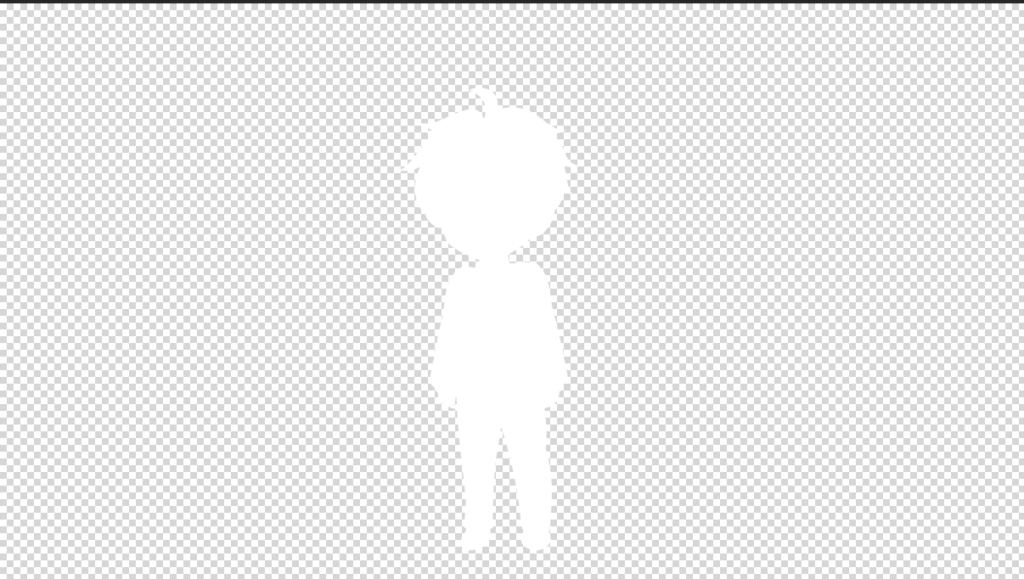
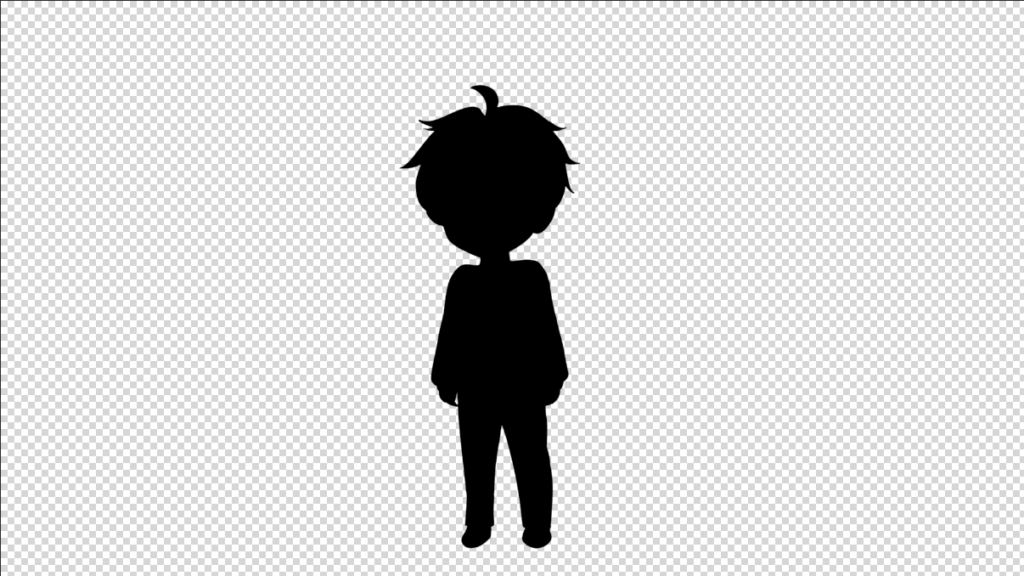
2. Channel
どの色の情報をもとに白黒変換を行うかを選択します。
Alpha (アルファ): 「透明度」を基準に変換します。透明な部分が黒、不透明な部分が白になります。ロゴの切り抜きなどに活用できます。
Luminance (輝度): 最も一般的に使われます。画像の「明るさ」を基準に白黒に変換します。
RGB: Red, Green, Blueの各色の平均値を基準にします。Luminanceと似た結果になることが多いですが、色によって微妙に結果が変わります。
Saturation (彩度): 色の「鮮やかさ」を基準に変換します。彩度が高い部分が白く、低い部分(モノクロに近い色)が黒くなります。

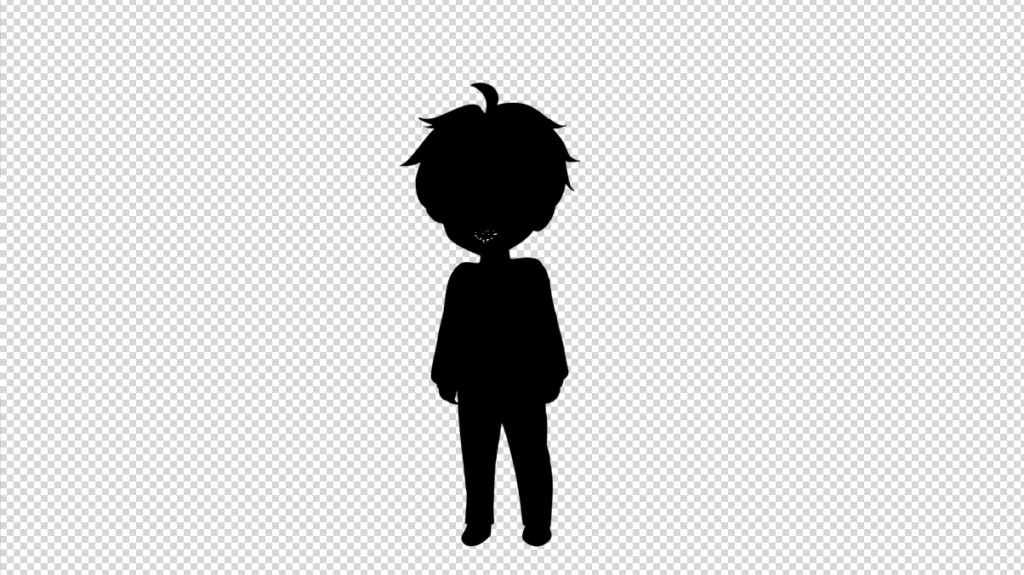
3. Invert
チェックを入れると、エフェクトによって変換された白と黒の部分を反転させます。

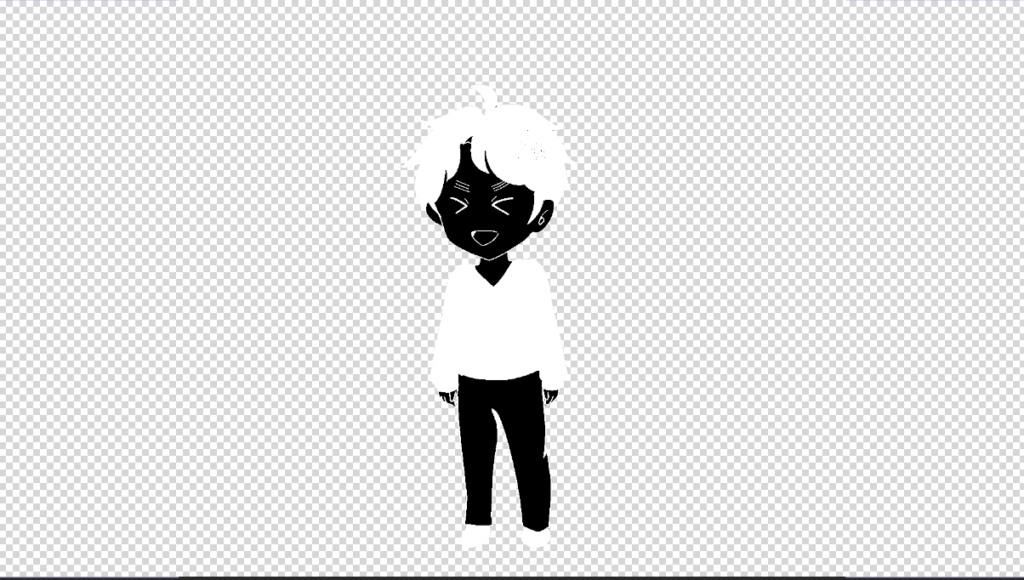
4. Blend w. Original
エフェクト適用後の画像と、元の画像をどのくらい混ぜ合わせるかをパーセンテージで調整します。
- 0%: CC Thresholdのエフェクトが100%適用された状態です。
- 100%: 元の画像が100%表示され、エフェクトはかかっていない状態になります。
- 50%: エフェクト後の画像と元の画像が半透明で重なったような結果になります。

※ちなみに、Blend w. Originalの「w.」はWithの略です。
実践的な使い方(簡単チュートリアル)
イラストを白黒のアニメーションにしてみます。
コンポジションに動画素材を配置し、そのレイヤーに「CC Threshold」を適用します。
ChannelはLuminanceです。
Thresholdの数値をドラッグしながら、ディテールが程よく残り、かつグラフィカルで印象的な白黒のバランスになる値を探します。キーフレームを打たずに、まずは最適な一点を見つけましょう。
Thresholdパラメータの左側にあるストップウォッチアイコンをクリックして、キーフレームを有効にします。 タイムラインの開始フレームで一つの値を設定し、終了フレームで別の値を設定してみましょう。 これだけで、白黒のバランスが時間と共に変化し、動きのある表現になります。
応用テクニック・組み合わせの例
他のエフェクトとの組み合わせ
フラクタルノイズ
新規平面に「フラクタルノイズ」を適用し、そのレイヤーに「CC Threshold」をかけると、ランダムな白黒のドット模様が作れます。これを元の映像に「乗算」や「スクリーン」などの描画モードで重ねることで、面白い表現が作れます。
例えば、こちらはフラクタルノイズとイラストを組み合わせて、イラストのシルエットの中をぐにゃぐにゃさせるという表現です。
フラクタルノイズの展開に「time*100」のエクスプレッションを追加しています。
イラストの描画モードをステンシルアルファにしています。
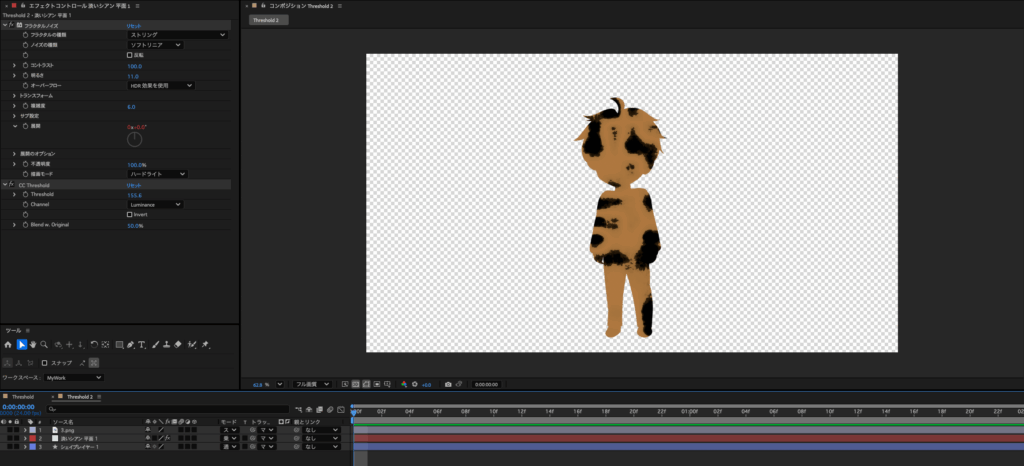
エクスプレッションとの組み合わせ
wiggleでチカチカ
「Threshold」パラメータのストップウォッチを Alt (Macは Option) を押しながらクリックし、以下のエクスプレッションを入力してみてください。
wiggle(5, 80)
これだけで、Thresholdの値が1秒間に5回、80の範囲でランダムにブルブルと震え、チカチカと点滅するような表現を簡単に作ることができます。
フラクタルノイズで作ったシルエットをプリコンポーズし、
次に、wiggleでチカチカさせたイラスト(サイズを少し大きくしたもの)の上に重ねた映像がこちらです。
不気味で面白い表現を作ることができました。
まとめ
CC Thresholdの要点
- 映像を「しきい値」を境に白と黒の2階調に変換するシンプルなエフェクト。
- Thresholdパラメータで白と黒のバランスをコントロールする。
- Channelを切り替えることで、輝度だけでなく彩度や透明度も基準にできる。
- 他のエフェクトと組み合わせることで、表現の幅が大きく広がる。
こんなシーンで使える!
- オープニング映像やミュージックビデオでの、スタイリッシュなアクセントとして。
- ロゴやテキストを印象的に見せるアニメーションに。
- 「トラックマット」のソースとして使い、特定の明るさの部分だけを切り抜くマスクとして。
このエフェクトは、単に白黒にするだけでなく、様々なシーンで活躍します。
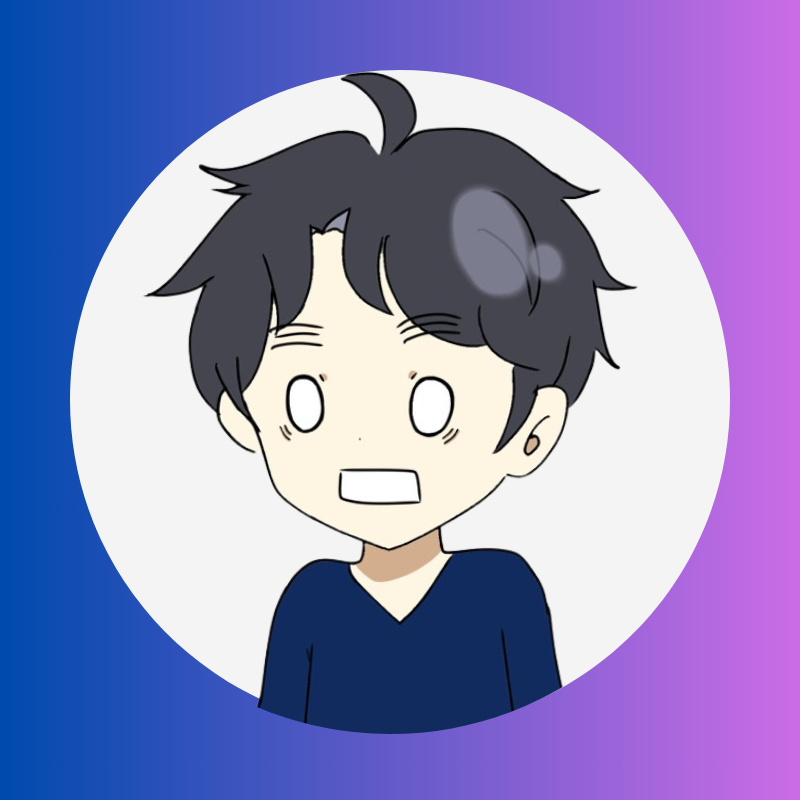









コメント